PDF-filer er meget nemme at læse. Oplysninger arrangeret i denne form opfattes meget bedre end på et blankt ark med teksteditor. Nogle gange er der et problem med at beskytte sådanne filer mod kopiering. Dette er et løst problem.
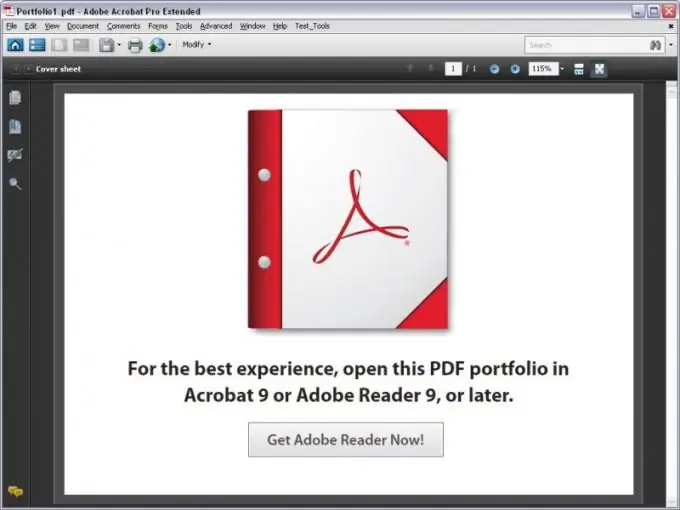
Instruktioner
Trin 1
Download og installer et specielt program på din pc for at låse pdf-filen op. Det mest populære og bekvemme er A-PDFPasswordSecurity. Du kan downloade det på udviklerens officielle hjemmeside www.a-pdf.com.
Trin 2
Når downloadet er afsluttet, skal du installere det på din personlige computer. Dette program giver dig ikke kun mulighed for hurtigt at låse pdf-filen op, men også installere sin egen beskyttelse på et dokument af denne type, hvis du har et sådant ønske.
Trin 3
Start A-PDF Password Security-applikationen. Brug den til at åbne den fil, du vil fjerne blokeringen. For at gøre dette skal du klikke på knappen "Åbn" på værktøjslinjen og vælge den ønskede fil. Hvis du har brug for at låse op for flere filer på én gang, kan du vælge hele biblioteket. Alle filer vil blive uploadet og klar til brug. Vælg derefter den funktion, du vil anvende.
Trin 4
Hvis du har brug for at finde ud af adgangskoden for at åbne pdf-filen, skal du vælge funktionen "Vis adgangskode til åbning af dokument". Hvis du vil fjerne den installerede beskyttelse helt, skal du vælge den relevante funktion i programmenuen. Hvis du downloadede et ikke-russisk program, kaldes denne funktion BatchPDFDocumentsSecurity.
Trin 5
Download PDFUnlocker. Det er også et ret populært program, der giver dig mulighed for at åbne adgang til filer. Installer det på din pc. Kør programmet. På samme måde som i A-PDFPasswordSecurity skal du vælge den ønskede fil fra biblioteket. Når det er indlæst i programmets arbejdsområde, får du vist beskyttelsesniveauerne. Vælg en placering for at gemme det ulåste dokument. Klik derefter på UnlockPDF-knappen på værktøjslinjen.







